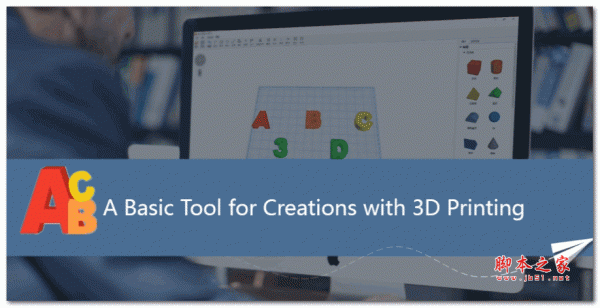
ABC3D中小学创客教育软件 v2.0 官方安装版
- 大小:59.43MB
- 分类:3D制作类
- 环境:Windows
- 更新:2022-05-20
热门排行
简介
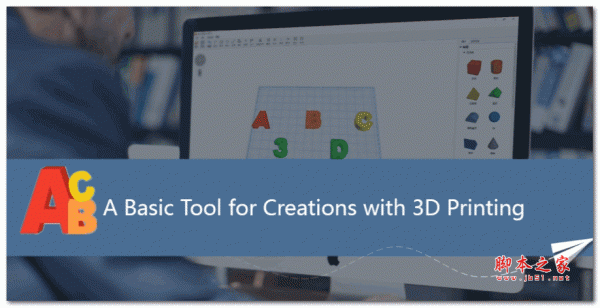
ABC3D软件是由中国科学技术大学根据中小学生的学习特点,而研发的一款专门用于中小学3D打印创客教育的三维设计、 打印软件,软件具有上手简单、逻辑清晰、曲面造型、功能强大、直接打印、无限分享、延续性强等特点,包含积木建模、 二维转三维、骨架球建模、曲面建模、文字建模、旋转建模、浮雕建模、精准建模等多项功能插件, 能够更快速得完成更丰富更有趣的创意设计,对于学生创造力的提升具有很大帮助。
建模说明
1、曲线建模,支持导入2D图片建模、自定义绘制图形建模等多种建模方式。提供平面绘图工具,比如直线、折线、曲线及矩形工具,用于设计复杂线条。提供10种以上的艺术曲线,比如心型线、肾形线等。
2、3D浮雕建模,支持导入2D图片、文字以及自定义绘制图形,并能一键式生成可3D打印的3D透光浮雕模型。生成的3D浮雕模型类型包括: 平面型、圆柱面型等,并可选择内向、外向模式。
3、积木式建模,通过对基本模型的堆叠、摆放、组合、布尔运算等操作生成新的模型。内置基本模型种类包括几何体、数字、字母、符号、机器人、数学等六类,数量40种以上。
4、自由建模,可以对模型大小进行缩放。缩放可分为等比例缩放和非等比例缩放,可根据不同的控制点进行操作,等比例放缩是通过拖拽模型底部四周的白色控制点可对模型进行等比例放缩;非等比例放缩则是通过拖拽模型底部四周的黑色控制点可将模型沿X轴、Y轴或Z轴进行拉伸,对模型进行非等比例放缩。
5、可以通过布尔功能实现两个及两个以上模型的加减法,实现交差并的运算,对模型之间进行自由建模和组合。
6、参数建模,支持全参数交互式驱动建模方式,用户可修改尺寸、角度等参数,改变模型的大小、位置、姿势,生成新的模型。
6.1、模型镜像,生成模型关于一个平面的镜像,用户可修改平面类型、距离模型中心等参数,改变生成模型的位置。
6.2、模型克隆,生成阵列排布的相同模型用户可修改行列数量、行列间距以调整生成模型组的样式,参数支持吸附到整数倍单位。
6.3、模型对齐,移动时让模型对齐到其余模型的特征面上,有快捷对齐与参数对齐两种方式,快捷对齐智能地选择要对齐的两面,参数对齐则目标对象和移动对象的X/Y/Z三个轴分别有最小/中心/最大位置,可根据需要调整目标对象和移动对象的相对位置。
6.4、模型组合与解组,组合模型使得组内模型的变换同步,解组模型使得组内模型取消同步。
7、可以通过侧边栏实现一键平置功能,在移动模型的过程中,可以一键将模型移动到水平面上,方便切片。
8、可以通过侧边栏实现自动放平功能,在旋转模型的过程中,可以一键将模型放平,软件自动为模型找到合适的旋转角度进行旋转,方便切片。
9、可以通过侧边视角栏进行视角调整、对焦等功能操作,支持模型、模型组自动对焦,可在选中模型(不选中视为选择全体)后点击左侧快捷对焦按钮一键对焦到模型。实现拉进、远离等功能,使主视角进行调整。
10、文字建模,支持输入文字,即可生成3D文字模型,支持主流字体,软件内置5种以上字体,生成的3D文字可进行竖直弯曲和水平弯曲,并且可以调整文字的弯曲半径和角度。
11、骨架-球建模,支持通过连续添加球构建模型的骨架,通过移动球的位置改变骨架的形状,通过放缩球改变模型的大小,生成3D模型。支持对称操作,可从6个方位对球进行操控。特别适合于人物或动物等具有骨架的对象的建模。
12、曲面建模,支持挤出、移动长方体盒子的面生成多面体,通过细分曲面的方式生成3D模型。支持五分法分割面,生成新的面。支持自由选边分割面,自由选边时支持吸附到指定边分点。支持面合并与边合并。支持移动多面体的边,改变多面体的形状。选择点、边、面时支持智能选择。包含球、圆柱、正方体3种内置基本体。
13、拉伸建模,支持从二维封闭曲线垂直拉伸得到3D模型,导入图片作为二维草图的绘制向导,并内置网格线作为绘制参考。
14、旋转建模,支持从二维曲线沿轴旋转得到3D模型,导入图片作为二维草图的绘制向导,并内置网格线作为参考线。软件可自动对曲线进行补全,从而生成旋转体模型。
15、支持多模式渲染,以正射投影模式渲染及透视投影模式渲染,以模型面法向渲染及智能点法向渲染。
16、切片软件集成,支持切片功能,设置层厚、壁厚、填充密度、打印速度等参数,从3D模型计算得到打印机的执行文件,并支持单层/多层/全部等模式可视化查看打印路径。支持输出切片gcode文件。
17、为了体现3D教学趣味性和实用性,能将学习成果快速转化成实用工具,要求不超过3个步骤即可建成作品的模型(比如“写字笔”),模型上自动生成建模者签名。打印出实物(写字笔)后插上笔芯即可真实写字使用。为了方便安装笔芯,笔的笔杆和笔头部分分开打印。
18、存储功能:软件内置仓库,支持对设计作品本地多视角保存和云端保存,支持个人模型库本地与云端同步、可一键更新、下载个人已上传模型及在线收藏模型。软件支持不定时自动保存功能,支持模型本地保存添加截图、标签描述功能。
19、上传云平台的同时,该账号绑定的微信公众号可收到提醒消息,并可在手机端对设计作品可选择用3D模式查看。
20、自动检测软件更新信息,并可在线一键更新。
21、支持输入stl、obj文件,输出a3d文件。
软件快捷操作
了解软件快捷操作会帮助你加快模型设计速度哦
快捷键 功能描述 适用版本
Ctrl+鼠标左键 非等比例缩放:键盘Ctrl键按住不松,鼠标左键拖拽控制点可非等比例缩放模型。
Ctrl+鼠标左键 点对齐:键盘Ctrl键按住不松,鼠标左键移动模型至另一个模型所需对齐点的位置即可进行点对齐。
Ctrl+鼠标左键 面对齐:键盘Ctrl键按住不松,鼠标左键移动模型至另一个模型所需对齐面的位置即可进行面对齐。
G 模型组合:鼠标框选需组合的模型,键盘按下G键即可组合。 v1.0、v2.0
↑ 向后微移模型:前视图,鼠标选择需微移的模型,键盘按下 ↑ 键即可向后微移0.5mm距离。
↓ 向前微移模型:前视图,鼠标选择需微移的模型,键盘按下 ↓ 键即可向前微移0.5mm距离。
← 向左微移模型:前视图,鼠标选择需微移的模型,键盘按下 ← 键即可向左微移0.5mm距离。
→ 向右微移模型:前视图,鼠标选择需微移的模型,键盘按下 → 键即可向右微移0.5mm距离。
shift+ G 模型解组:鼠标选择需解组的组合模型,键盘同时按下Shift和G键即可解组。
X+鼠标左键 X轴移动约束:键盘按下X键,鼠标左键移动模型可约束模型沿着X轴移动。
Y+鼠标左键 Y轴移动约束:键盘按下Y键,鼠标左键移动模型可约束模型沿着Y轴移动。
ESC 退出约束模式:在对模型进行轴约束移动的情况下按下键盘ESC键可恢复自由移动模式。













 chrome下载
chrome下载 知乎下载
知乎下载 Kimi下载
Kimi下载 微信下载
微信下载 天猫下载
天猫下载 百度地图下载
百度地图下载 携程下载
携程下载 QQ音乐下载
QQ音乐下载